Auf manchen Computer ist es unpraktisch, wenn die Dropbox-Software alle Daten mit denen im Cloud-Speicher synchron hält. Auf einem Firmenlaptop möchten Sie zum Beispiel wahrscheinlich keine Verzeichnisse mit privaten Daten haben. Durch eine Einstellung des Dropbox-Client können Sie genau steuern, welche Ordner Ihres Dropbox-Kontos auf dem Computer landen sollen.
So synchronisiert Dropbox bestimmte Verzeichnisse nicht
- Klicken Sie mit der rechten Maustaste auf das Dropbox-Icon rechts in Ihrer Taskbar.
- Klicken Sie auf das Zahnrad-Symbol rechts oben
- Wählen Sie den Menüpunkt Einstellungen.
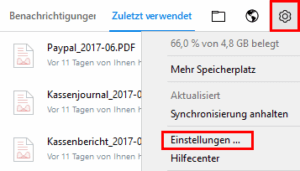
Über das Taskbar-Symbol der Dropbox gelangen Sie zu den Einstellungen. - Gehen Sie zum Reiter Konto.
- Dort drücken Sie auf den Knopf Selektive Synchr.
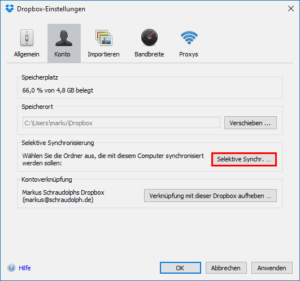
Hinter diesem Button verbergen sich die Einstellungen für die Ordner. - Nun bekommen Sie eine Liste der obersten Verzeichnisebene Ihres Dropbox-Speichers präsentiert.
- Alle Verzeichnisse, bei denen Sie das vorangestellte Häkchen entfernen, werden am aktuellen Computer von der Synchronisation ausgenommen.
Haben Sie OSX? Diese Anleitung bezieht sich auf Windows. Hier noch eine Anleitung für den Mac.
Darum gibt es die Einstellung auf dem Smartphone nicht
Auf einem iPhone oder einem Android-Smartphone werden Sie die Option Selektive Synchronisation nicht finden. Der Grund ist die hier prinzipiell andere Arbeitsweise der Dropbox-App:
Um von vornherein den Datenverkehr gering zu halten, erfolgt bei einem mobilen Gerät kein ständiger automatischer Abgleich der Dateien in Ihrer Dropbox. Stattdessen ruft die App die jeweiligen Informationen immer erst dann ab, wenn Sie eine Datei explizit aus dem Verzeichnis anwählen. Hier bestimmen Sie also selbst immer von neuem, welche Dateien mit der „Cloud-Zentrale“ synchronisiert werden.
Mehr grundlegende Informationen zu dem praktischen Tool Dropbox erfahren Sie im Tipp Dropbox Anleitung: Dateien im Netz synchronisieren.
***